win10 改的ip地址 win10怎么设置网络IP地址
更新时间:2023-12-19 17:42:34作者:xtyang
随着技术的不断发展,Win10作为一款颇受欢迎的操作系统,为我们提供了更多便利的网络设置选项,其中改变IP地址是我们在网络连接中经常需要操作的一项重要功能。Win10系统提供了简单而直观的设置方法,使我们能够轻松地更改网络IP地址。通过设置网络IP地址,我们能够更好地管理网络连接,确保网络的稳定和安全性。接下来本文将详细介绍Win10系统中如何设置网络IP地址,帮助大家更好地应对各种网络连接需求。
方法如下:
1.适用win键+r键,调出运行

2.输入control,回车进入控制面板
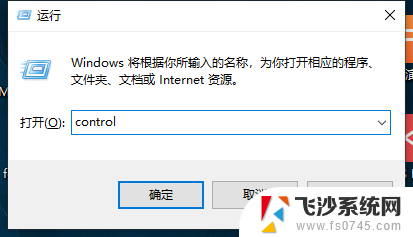
3.点击网络和internet
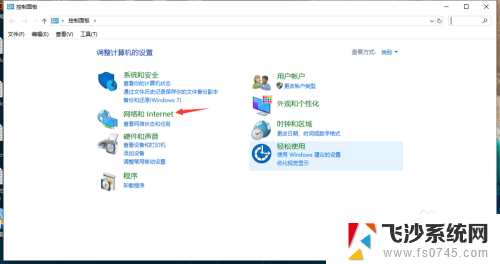
4.点击网络和共享中心
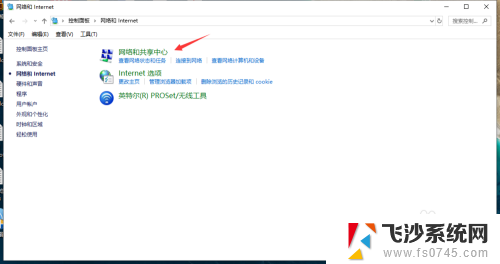
5.点击下图所示位置
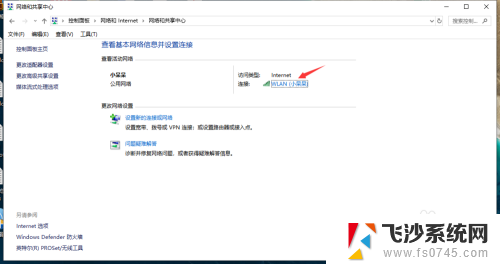
6.点击属性
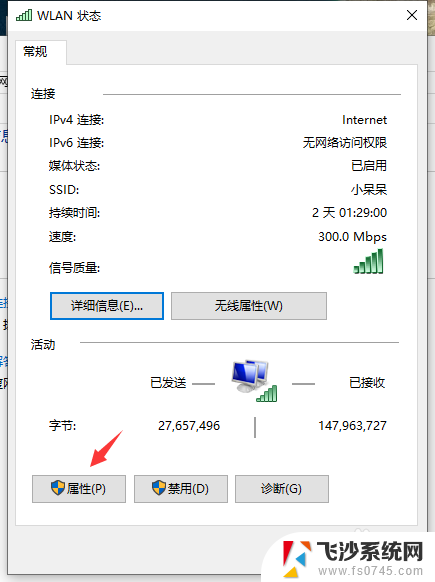
7.双击ipv4的选项
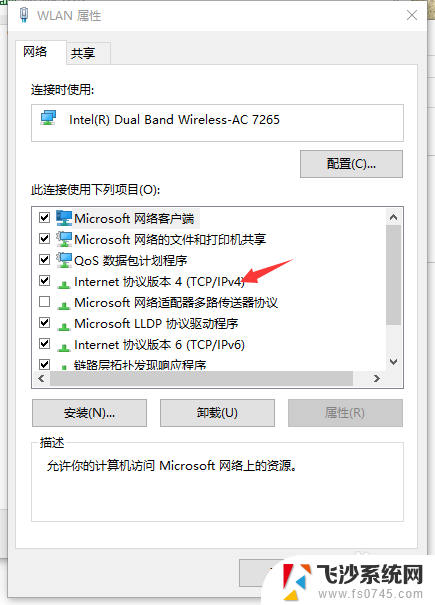
8.在这里你就可以设置IP地址了。
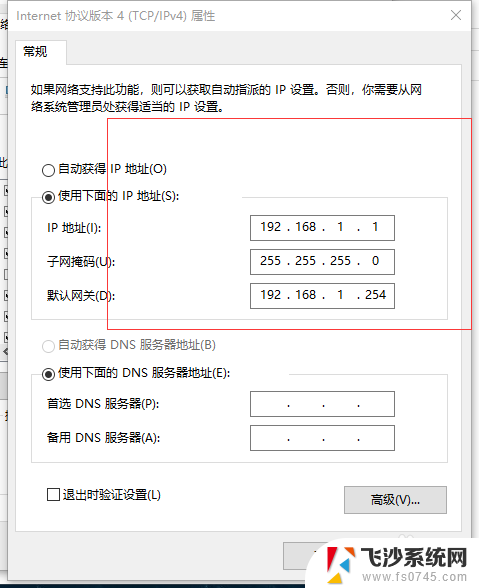
这就是关于win10更改IP地址的全部内容,如果你遇到了同样的情况,可以参考我的方法来解决,希望对你有帮助。
win10 改的ip地址 win10怎么设置网络IP地址相关教程
-
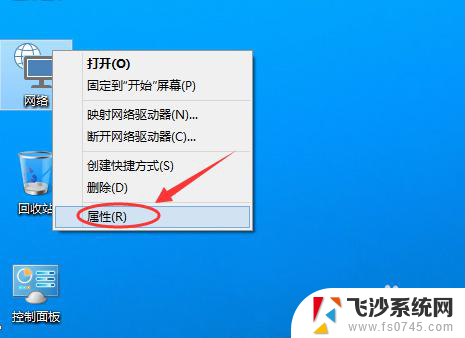 win10网络ip地址设置 Win10自定义IP地址设置方法
win10网络ip地址设置 Win10自定义IP地址设置方法2024-06-19
-
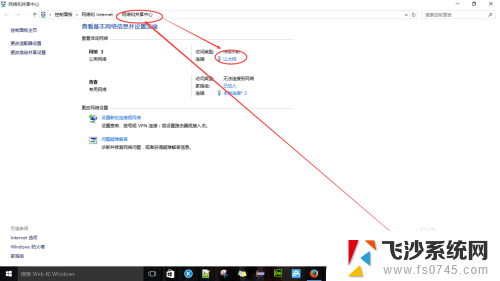 win10怎么重置ip地址 如何重置电脑的IP地址
win10怎么重置ip地址 如何重置电脑的IP地址2024-03-09
-
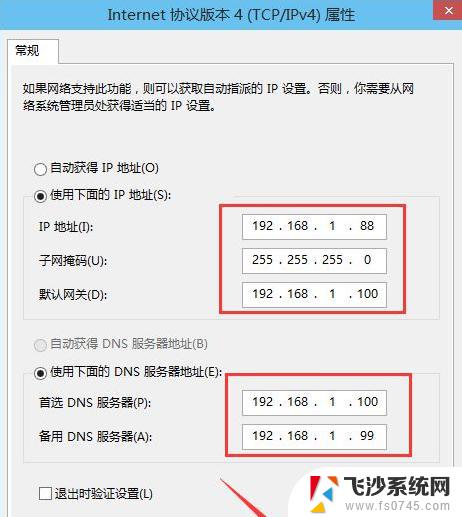 win10电脑更改ip地址 win10电脑如何修改ip地址
win10电脑更改ip地址 win10电脑如何修改ip地址2023-11-08
-
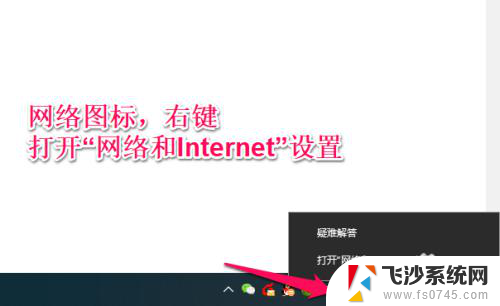 电脑如何设置本地连接网络 win10本地连接IP地址设置
电脑如何设置本地连接网络 win10本地连接IP地址设置2024-06-17
- windows更改ip地址 Windows10如何修改IP地址设置
- 怎么换电脑ip地址win10 Windows10如何手动修改IP地址
- win10怎么查询ip地址 Win10本机IP地址查询方法
- win10电脑的ip地址在哪里找 win10怎么查看无线网络IP地址
- win10怎么查ip地址 win10怎样查询电脑IP地址
- win10看ip地址 Win10怎么查看本机IP地址
- 苹果手机可以连接联想蓝牙吗 苹果手机WIN10联想笔记本蓝牙配对教程
- 怎样从win8升级到win10系统 Win8升级至Win10详细教程
- win10手机连接可以卸载吗 Win10手机助手怎么卸载
- win10系统启动文件夹在哪里 如何在Win10中快速打开启动文件夹
- windows10系统字体大小 win10电脑字体大小设置方法
- 罗技接收器无法识别usb 如何解决Win10系统无法识别Logitech Unifying Receiver问题
win10系统教程推荐
- 1 苹果手机可以连接联想蓝牙吗 苹果手机WIN10联想笔记本蓝牙配对教程
- 2 win10手机连接可以卸载吗 Win10手机助手怎么卸载
- 3 win10里此电脑的文档文件夹怎么删掉 笔记本文件删除方法
- 4 win10怎么看windows激活码 Win10系统激活密钥如何查看
- 5 电脑键盘如何选择输入法 Win10输入法切换
- 6 电脑调节亮度没有反应什么原因 Win10屏幕亮度调节无效
- 7 电脑锁屏解锁后要按窗口件才能正常运行 Win10锁屏后程序继续运行设置方法
- 8 win10家庭版密钥可以用几次 正版Windows10激活码多少次可以使用
- 9 win10系统永久激活查询 如何查看Windows10是否已经永久激活
- 10 win10家庭中文版打不开组策略 Win10家庭版组策略无法启用怎么办